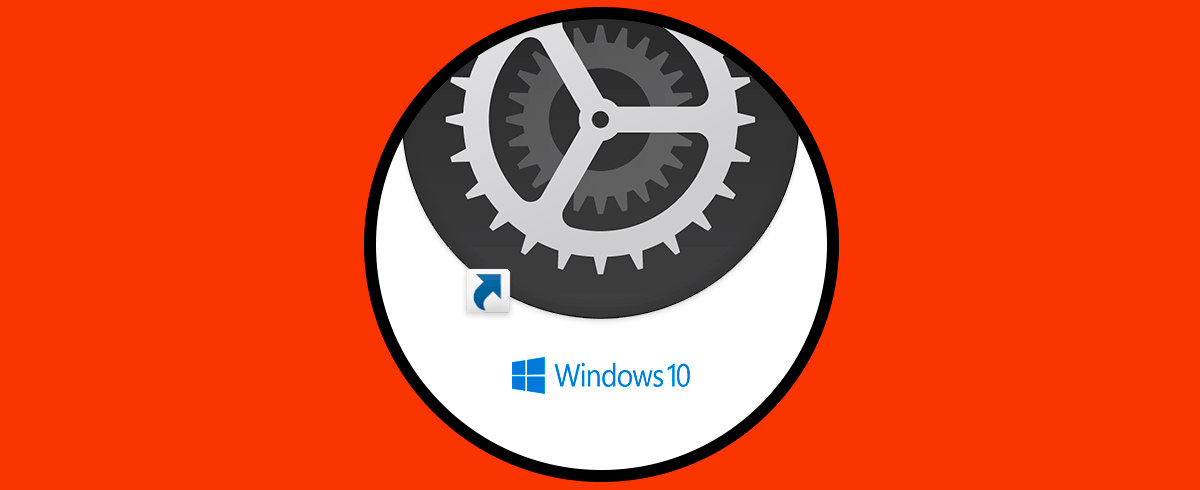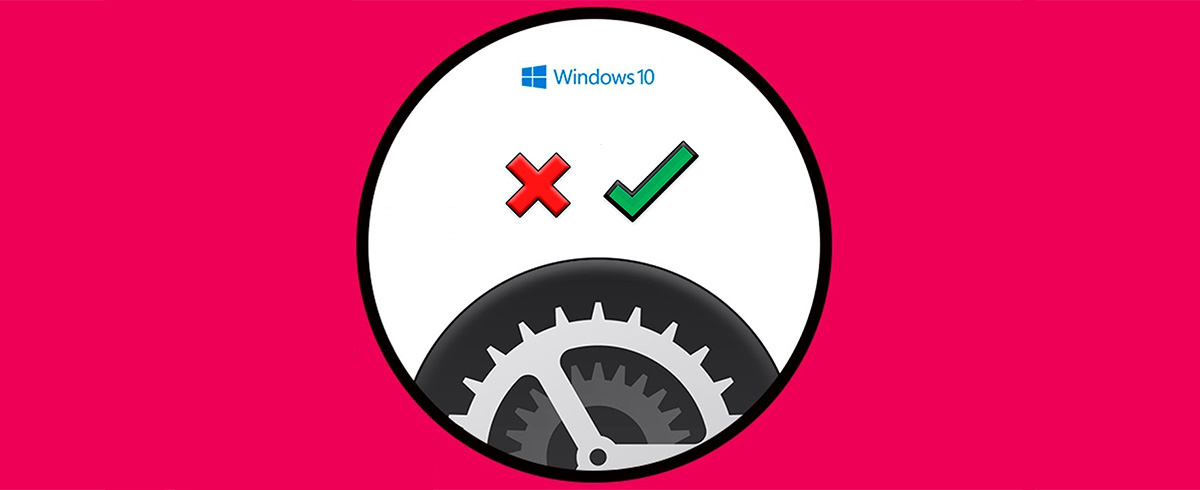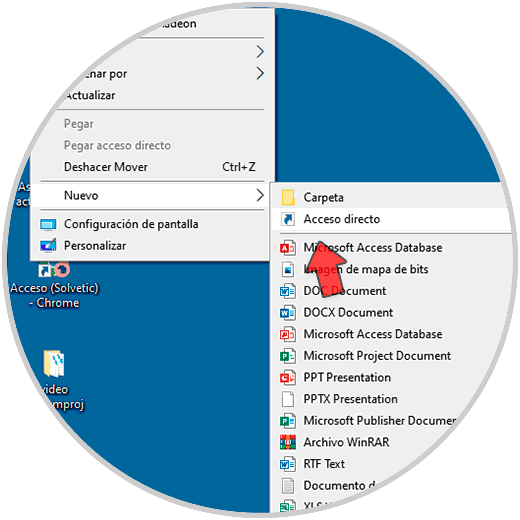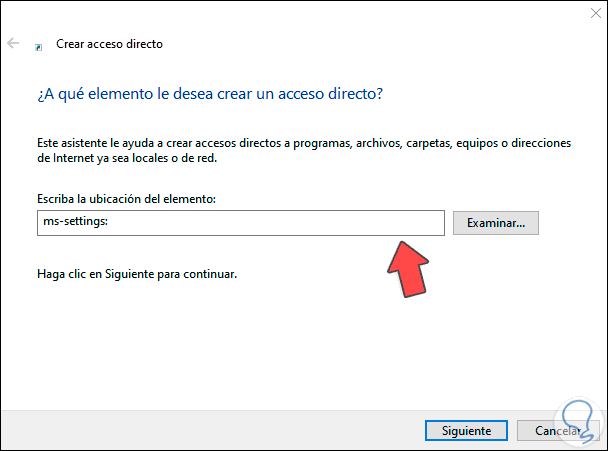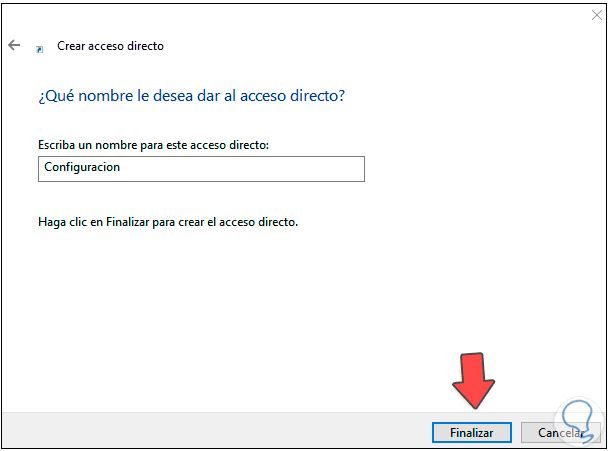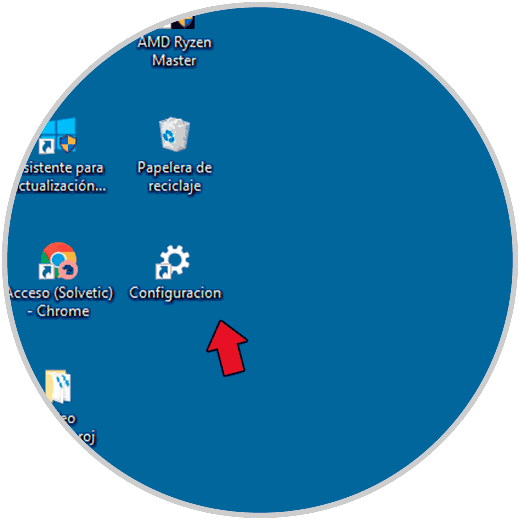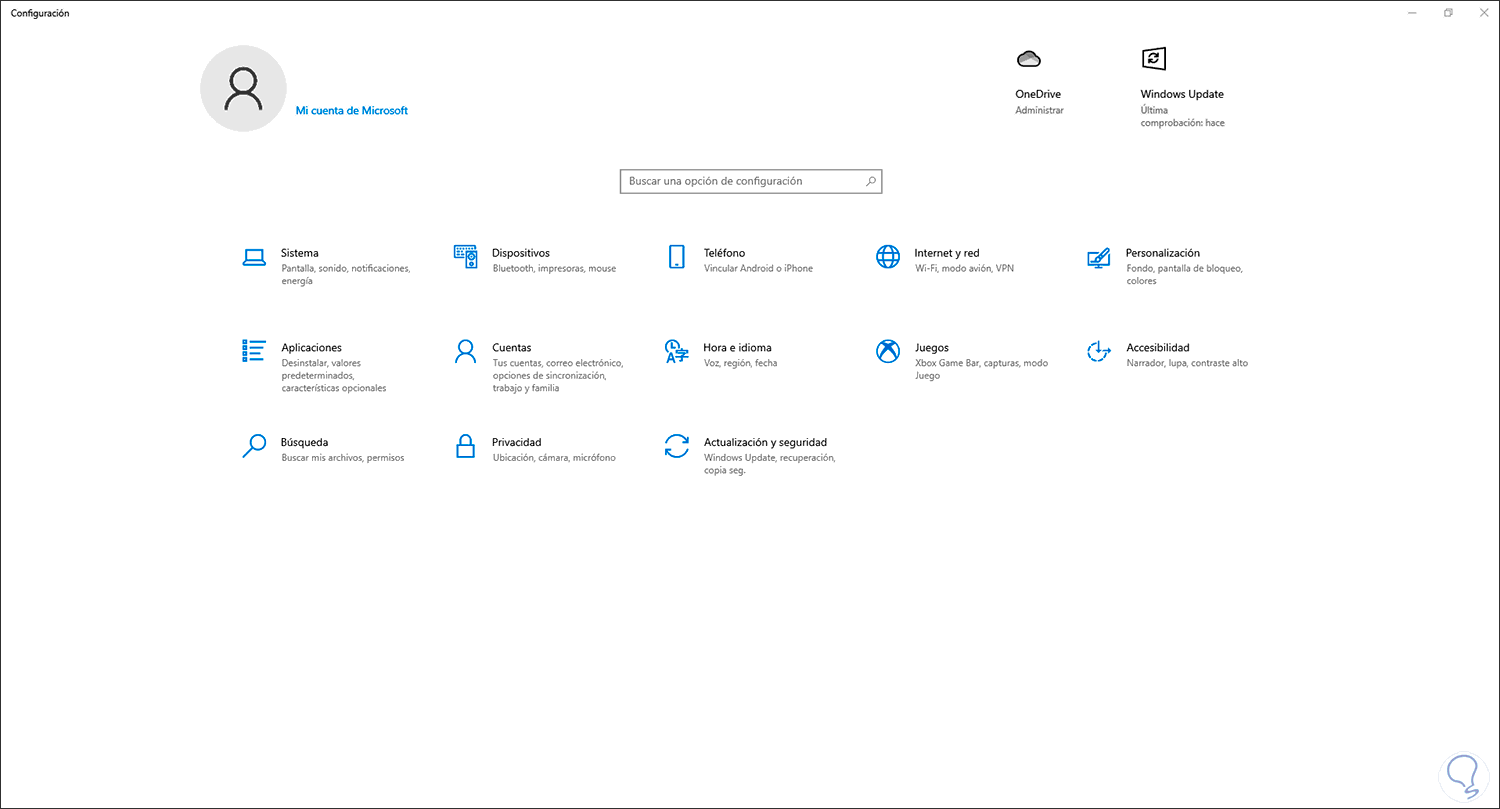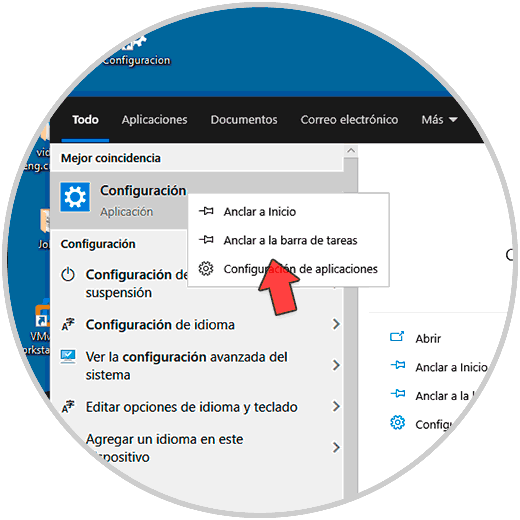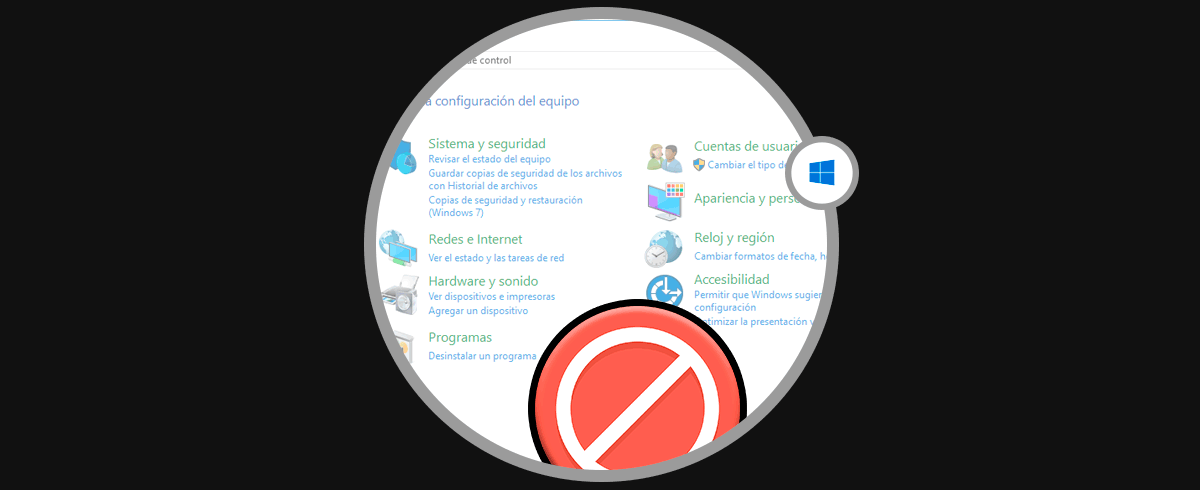Windows 10 ha tenido cambios importantes a lo largo de sus actualizaciones cada uno pensado en mejorar la experiencia tanto de uso como de seguridad, desempeño y compatibilidad de sus aplicaciones, entorno y el propio sistema, por ello se ha integrado la utilidad Configuración como un punto central de gestión de aspectos como:
- Gestión general del sistema (sonidos, pantalla, almacenamiento, cambiar nombre, etc)
- Administración de dispositivos (impresoras, teclados, mouse, USB, bluetooth, etc)
- Opción para vincular nuestro móvil y trabajar entre ambos
- Control de la red (VPN, Wi-Fi, modo avión, Ethernet, etc)
- Opciones para personalizar el sistema (fondos, temas, barra de tareas, menú Inicio)
- Administración de aplicaciones
- Configuración regional (hora, fecha e idioma)
- Gestión de cuentas de usuario
- Administración de juegos
- Soporte de actualizaciones
Por lo general abrimos Configuración desde el menú Inicio, pero para optimizar este proceso veremos cómo crear accesos directos a Configuración en Windows 10.
1. Crear acceso directo Configuración Windows 10 en Escritorio
Para lograr esto, damos clic derecho en el escritorio y allí seleccionamos "Nuevo - Acceso directo":
En la ventana desplegada ingresamos "ms-settings:":
Damos clic en Siguiente para asignar el nombre. Damos clic en Finalizar para aplicar los cambios.
El acceso estará en el escritorio de Windows 10:
Damos doble clic para abrir Configuración:
2. Crear acceso directo Configuración Windows 10 en Barra de tareas
Otra de las opciones a usar es crear el acceso directo en la barra de tareas, para esto en el buscador ingresamos "configuración", damos clic derecho en Configuración y seleccionamos "Anclar a la barra de tareas":
El acceso estará disponible en la barra de tareas de Windows 10:
Damos clic en el acceso para abrir Configuración:
Así, contamos con dos formas para crear el acceso directo a Configuración en Windows 10.